У вас появились или есть проблемы на ПК/ноутбуке с ОС Windows 10? Или вы хотите отремонтировать установку Windows 10, но не хотите потерять приложения и данные? Вот как Вы можете восстановить Windows 10 без потери программ и файлов. Параметры Windows 10 предлагают Вам сбросить Windows 10 установку, сохраняя при этом личные файлы. Но, в процессе, сброс удаляет установленные приложения, в том числе классические настольные программы.
Если у вас есть десятки программ, установленных на компьютере с Windows 10 и тонны данных, нет никакого смысла делать сброс Windows 10, так как он не даёт возможность сохранить установленные приложения. Если у вас возникли проблемы на компьютере с Windows 10 и вы хотите восстановить установку и решить все вопросы без потери установленных программ и данных, то Вам нужно использовать это руководство по ремонту установки Windows 10 без потери данных и приложений. Чтобы перейти к данному руководству, вам потребуется либо Windows 10 в ISO, загрузочный USB для Windows 10 или загрузочный DVD с Windows 10 .
Как вернуть компьютер в исходное состояние windows 10 и сохранить мои файлы
Важно: как уже указывалось выше, этот метод поможет Вам сохранить все ваши приложения и данные. Но, на всякий случай, мы всё таки рекомендуем Вам создавать резервную копию всех данных в безопасном месте, если что-то пойдёт не так или неправильно во время ремонта.
Ремонт установки Windows 10 без потери данных и приложений
Шаг 1: Вы можете пропустить этот шаг, если у вас уже есть образ ISO или загрузочный носитель с Windows 10. Ещё, Вам необходимо обязательно скачать последнюю версию Windows 10 от Microsoft которая использует в Windows 10 средство для создания носителя. Вы можете обратиться к нашим источникам, чтобы скачать Windows 10 от Microsoft для дальнейшего пошагового направления.
Помните, что вам не надо скачивать Windows 10 ISO, если у вас есть загрузочный DVD-диск или загрузочный USB для Windows 10. Также важно отметить, что ISO образ или загрузочный носитель должен быть той же версии Windows 10, которая в настоящее время установлена на вашем ПК.
Шаг 2: найдите папку, в которой содержится ISO-образ, щёлкните правой кнопкой мыши на файл ISO и нажмите кнопку Mount-Монтировать – опция для монтирования образа ISO. Откройте Этот компьютер, чтобы увидеть Новый Диск. В ПК вам нужно щёлкнуть правой кнопкой мыши на новом диске, а затем нажать кнопку открыть в новом окне, чтобы его открыть.
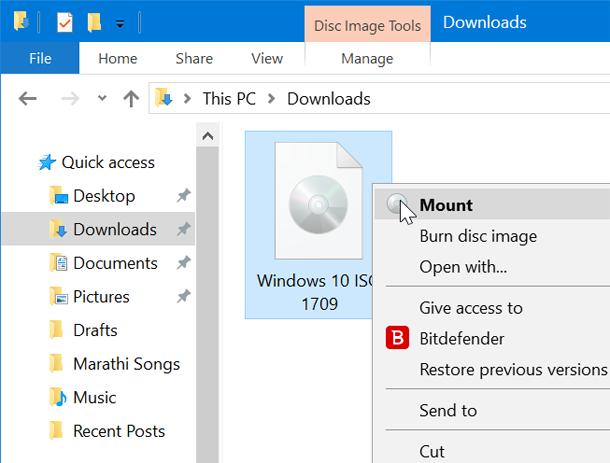
Если у вас уже есть загрузочный диск DVD или загрузочная USB флешка с Windows 10, Вы должны будете подключить их к компьютеру, затем в Этот компьютер вам нужно щёлкнуть правой кнопкой мыши на USB-накопитель, а затем уже нажать кнопку открыть в новом окне, чтобы открыть загрузочный диск USB или диск DVD.
Шаг 3: в корневой папке ISO/DVD-диска/USB, вы увидите настройки файл (.ехе). Дважды щелкните на установочный файл для запуска установки Windows 10.
На системном диске этого компьютера нет точек восстановления Windows 10
Нажмите кнопку Да, если вы видите на экране сообщение контроля учетных записей пользователей.
Шаг 4: Вы получите на экране сообщение “Получение важных обновлений”. Выберите вариант не сейчас, а затем установите или снимите флажок я хочу, помочь сделать установку Windows лучший вариант.
Нажмите следующую кнопку. Вы увидите “Мы получили несколько вещей готовы-We are getting a few things ready” на экране на несколько секунд.
Шаг 5: далее, вы получите лицензионное соглашение на экране. Согласен с условиями лицензионного соглашения, выберите флажок “Я принимаю условия лицензионного соглашения”, а затем нажмите следующую кнопку. Установка теперь будет проверять, что ваш компьютер имеет достаточно места и отвечает минимальным системным требованиям.
Шаг 6: через несколько минут на экране Вы получите сообщение “Готово к установке”. Это самый важный этап процедуры. На этом экране, убедитесь, что установка Windows 10 Домашняя и Pro и выбраны сохранить личные файлы и приложения. Если нет, нажмите кнопку изменить, чтобы сохранить ссылку, а затем выберите Сохранить личные файлы и приложения, вариант ремонта вашей установки Windows 10 без потери данных и установленных приложений.
Наконец, нажмите кнопку Установить, чтобы начать ремонт вашей установки Windows 10. Это может занять по времени до часа, чтобы завершить ремонт или установить Windows 10.
После этого, вы увидите экран блокировки в Windows 10. Нажмите клавишу Ввод, а затем введите пароль учетной записи пользователя. Windows 10 будет отображать знак анимации в течение нескольких секунд, прежде чем пустит вас на рабочий стол.
Вот и всё! Вы успешно отремонтировали установки Windows 10 без потери приложений и данных.
Вы могли бы также захотеть узнать, как легко выполнять резервное копирование данных с проблемного ПК.
Источник: mega-obzor.ru
Как восстановить файлы из точки восстановления Windows 10, 8.1 или Windows 7
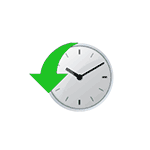
Точки восстановления система сохраняют состояние файлов реестра, системных и других файлов с возможностью возврата основных компонентов Windows к состоянию на дату создания точки восстановления, подробнее об этом можно прочесть в инструкции Точки восстановления Windows 10 (актуально и для предыдущих версий ОС).
Однако, не всегда использование точек восстановления работает исправно, также может быть такое, что пользователю не требуется восстанавливать все файлы, а нужно извлечь и восстановить лишь один или несколько файлов из точки восстановления, например, содержащий данные реестра. В этой инструкции пойдёт речь о восстановлении отдельных файлов из точек восстановления Windows.
Как извлечь отдельные файлы из точек восстановления
Системных средств для рассматриваемой задачи не предусмотрено. А вот сторонние утилиты, которые умеют просматривать содержимое системных точек восстановления Windows и позволяют сохранять файлы из них имеются.
- Скачайте бесплатную утилиту ShadowExplorer с официального сайта https://shadowexplorer.com/downloads.html (доступна как в виде установщика, так и в виде архива, не требующего установки на компьютер).
- При первом запуске программы она может потребовать установить компоненты .NET Framework для работы — дайте своё согласие при появлении запроса.
- После успешного запуска будет открыта первая доступная точка восстановления на компьютере. При наличии нескольких точек восстановления вы можете выбирать дату и время в строке вверху.

- Далее можно использовать навигацию по содержимому точки восстановления как в обычном файловом менеджере. При необходимости восстановить какой-либо файл из точки восстановления (в примере на скриншоте — один из файлов реестра), просто нажмите по нему правой кнопкой мыши, затем — «Export» и укажите место сохранения на компьютере. То же самое можно сделать и с целой папкой.

Как видите, задача очень простая и каких-либо проблем при восстановлении файлов возникнуть не должно: обычно ShadowExplorer работает исправно.
Источник: remontka.pro
Как сохранить программы при восстановлении системы
В этом посте мы покажем вам различные способы восстановления ПК с Windows 11 или Windows 10 без потери данных, если вы обнаружите какие-либо ошибки во время его использования. Windows 11 — это обновление Windows 10. Хотя многие люди по всему миру все еще используют Windows 10, Windows 11 постепенно проникает на эти ПК с Windows 10.
Как и в Windows 10, мы сталкиваемся со многими проблемами или ошибками, если не будем осторожны в Windows 11. Мы можем использовать различные методы для их устранения. В этом руководстве мы покажем вам различные способы восстановления Windows 11, если вы столкнулись с какими-либо ошибками.
Как восстановить Windows 11

Существует множество различных способов устранения неполадок в Windows 11/10, которые вы можете использовать. Мы перечислили несколько методов, которые могут быть полезны при возникновении проблем с Windows 11/10.
- Запустите средство устранения неполадок в Windows
- Восстановление с помощью обновлений Windows
- Использование восстановления системы
- Использование дополнительных параметров восстановления при загрузке
- Использование сканирования SFC для проверки системных файлов
- Использование DISM для восстановления образа системы Windows
- Восстановление с помощью установочного носителя Windows 11
- Использование Bootrec.exe для устранения проблем с загрузкой
- Использование параметра «Сбросить этот компьютер»
- Использование FixWin 11
Давайте углубимся в детали каждого метода и узнаем о них больше.
Программы для Windows, мобильные приложения, игры — ВСЁ БЕСПЛАТНО, в нашем закрытом телеграмм канале — Подписывайтесь:)
1]Запустите средство устранения неполадок в Windows
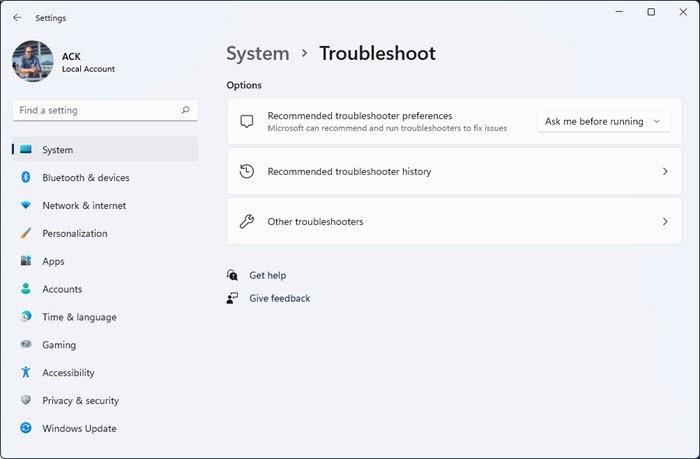
Средства устранения неполадок, доступные в приложении «Настройки» Windows, — лучший способ исправить основные ошибки или проблемы, с которыми мы сталкиваемся в Windows 11/10. Существуют различные средства устранения неполадок, такие как средство устранения неполадок Bluetooth, которое устраняет проблемы с соединениями Bluetooth, средство устранения неполадок оборудования, устраняющее проблемы с оборудованием вашей системы, средство устранения неполадок принтера, устраняющее проблемы с вашим принтером и т. д. Вы можете запускать средства устранения неполадок в Windows в соответствии с вашими проблемами и устранять проблемы на ваш ПК.
Чтобы запустить средства устранения неполадок в Windows 11,
- Нажмите Win + I на клавиатуре, чтобы открыть приложение «Настройки».
- На странице «Система» прокрутите вниз, чтобы найти вкладку «Устранение неполадок», и нажмите на нее.
- Затем перейдите на вкладку «Другие средства устранения неполадок» на странице «Устранение неполадок». Вы увидите множество средств устранения неполадок. Просто нажмите «Выполнить» рядом с конкретным средством устранения неполадок, которое необходимо запустить в соответствии с проблемами, с которыми вы столкнулись на своем ПК. Затем он запустится, найдет проблемы и исправит их автоматически.
Читать: Как запустить средство устранения неполадок из командной строки
2]Восстановление с помощью обновлений Windows
Обновления Windows исправляют ошибки, появившиеся в предыдущих обновлениях, и вносят улучшения во многих аспектах. Нам нужно проверить и установить все ожидающие обновления, если мы видим какие-либо ошибки на нашем ПК с Windows.
Чтобы обновить Windows 11,
- Нажмите Win + I на клавиатуре, чтобы открыть приложение «Настройки».
- Нажмите на Центр обновления Windows на левой боковой панели.
- Вы увидите страницу обновления Windows. Нажмите кнопку «Проверить наличие обновлений», чтобы проверить наличие ожидающих обновлений и установить их.
Иногда мы можем обнаружить проблемы или ошибки после обновления Windows до последней версии. Возможно, нам придется откатить или удалить предыдущие обновления Windows, чтобы исправить ошибки и нормально использовать наш компьютер.
Чтобы удалить обновления Windows в Windows 11,
- Откройте приложение «Настройки» из меню «Пуск» или используйте сочетание клавиш Win+I.
- Нажмите на Центр обновления Windows на левой боковой панели.
- Затем нажмите «История обновлений».
- Прокрутите вниз, чтобы найти «Удалить обновления» в разделе «Связанные настройки». Нажмите здесь. Откроется новая Windows со всеми обновлениями в ней.
- Щелкните правой кнопкой мыши конкретное обновление, которое необходимо удалить, и выберите «Удалить».
Читайте: Как исправить или восстановить поврежденный или поврежденный реестр
3]Использование восстановления системы
Когда вы видите какую-либо ошибку в Windows, вы можете легко исправить ее с помощью точки восстановления системы. С помощью функции «Восстановление системы» вы можете без проблем вернуть свой компьютер в состояние, когда он работал должным образом.
Чтобы выполнить восстановление системы, сделайте следующее:
- Нажмите Win + R., чтобы открыть окно команды «Выполнить».
- В диалоговом окне «Выполнить» введите рструи и нажмите Enter, чтобы запустить мастер восстановления системы.
- В окне «Восстановление системы» нажмите «Далее».
- На следующем экране установите флажок, связанный с Показать больше точек восстановления.
- Теперь выберите точку восстановления до того, как вы заметили проблему на своем устройстве.
- Щелкните Далее, чтобы перейти к следующему меню.
- Нажмите «Готово» и подтвердите в последнем запросе.
Читайте: Основные советы по устранению неполадок для начинающих в Windows 11
4]Использование параметров автоматического восстановления при запуске
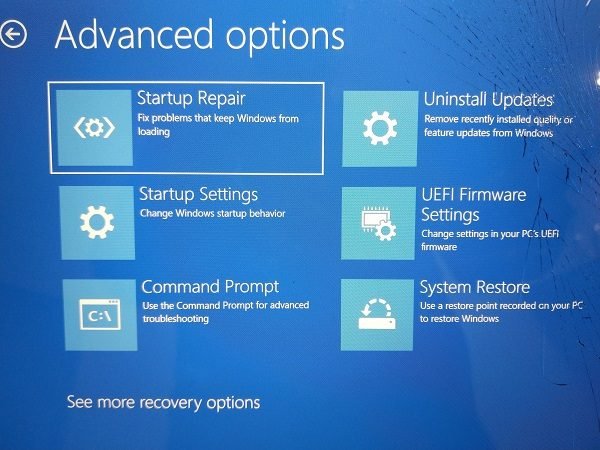
В Windows 11 есть встроенный инструмент восстановления при загрузке, который вы можете использовать для устранения любых проблем с запуском, с которыми вы сталкиваетесь в Windows 11. Восстановление при загрузке сканирует различные аспекты Windows, такие как системные файлы, реестр, параметры конфигурации и другие, чтобы найти проблемы. и исправить их автоматически без нашего вмешательства.
Чтобы войти в параметры восстановления при загрузке в Windows 11,
- Нажмите Win + I на клавиатуре, чтобы открыть приложение «Настройки».
- В настройках системы прокрутите вниз, чтобы найти вкладку «Восстановление» и нажмите на нее.
- На странице «Восстановление» вы найдете вкладку «Расширенный запуск» в разделе «Параметры восстановления». Нажмите кнопку «Перезагрузить сейчас» рядом с ней.
Связанный: автоматическое восстановление при загрузке не работает
5]Использование сканирования SFC для проверки системных файлов
Проверка системных файлов или SFC — это утилита, которая по умолчанию поставляется в Windows и находится в папке System32. Эта утилита позволяет пользователям сканировать и восстанавливать поврежденные системные файлы Windows. Если проблема, с которой вы столкнулись в Windows 11, связана с отсутствующими файлами или чем-то еще, вы можете запустить сканирование SFC, чтобы исправить их.
Чтобы запустить средство проверки системных файлов в Windows 11, введите cmd в меню «Пуск». Нажмите «Запуск от имени администратора» в командной строке в результатах. В окнах командной строки введите следующую команду и нажмите Enter.
Читать: Запустите средство проверки системных файлов в безопасном режиме, во время загрузки или в автономном режиме
6]Использование DISM для восстановления образа Windows
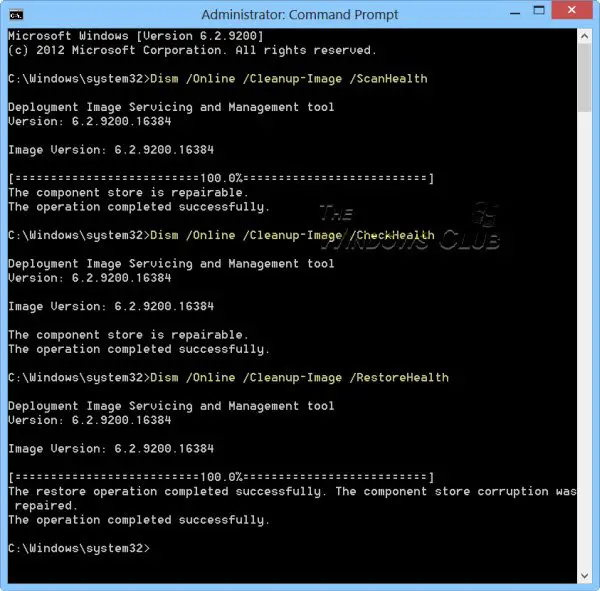
DISM или Deployment Imaging and Servicing Management — еще один инструмент командной строки, разработанный Microsoft для обслуживания образов Windows. Вы можете запустить сканирование DISM, если у вас возникнут проблемы с образом Windows или любые другие серьезные проблемы.
Чтобы запустить сканирование DISM, вам нужно открыть командную строку от имени администратора и использовать следующие команды.
Чтобы проверить, есть ли какие-либо повреждения в файле образа Windows:
Dism /Online /Cleanup-Image /ScanHealth
Это проверяет, присутствует ли маркер повреждения компонента в реестре:
Dism /Online /Cleanup-Image /CheckHealth
Чтобы исправить повреждения в файле образа Windows:
Dism /Online /Cleanup-Image /RestoreHealth
Читайте: сначала DISM против SFC? Что я должен запустить в первую очередь в Windows?
7]Восстановление с помощью установочного носителя Windows 11
Этот процесс включает Windows ISO, загрузочный USB или DVD для восстановления вашей Windows. Этот метод также помогает вам решить проблемы, когда параметры устранения неполадок Windows Advanced Options недоступны из Windows, вам необходимо использовать USB-носитель или DVD-носитель.
Чтобы восстановить Windows 11 с помощью установочного носителя, сначала вам нужно скачать ISO-файл Windows из официального источника, а затем создать загрузочный USB или DVD и загрузиться с диска во время запуска и выбрать «Восстановить компьютер».
Читайте: Инструмент создания носителя: создайте установочный носитель или обновите ПК
8]Использование Bootrec.exe для устранения проблем с загрузкой
Если на вашем ПК с Windows 11 есть какие-либо проблемы с загрузкой, вы можете использовать инструмент bootrec.exe, чтобы исправить их. Чтобы запустить bootrec.exe, вам нужно загрузиться в режиме восстановления Windows, а затем использовать командную строку для выполнения команд bootrec.
Чтобы использовать Bootrec.exe,
- Загрузите компьютер в расширенный режим восстановления.
- Запустить командную строку, доступную в разделе «Дополнительные параметры».
- Введите bootrec.exe и нажмите Enter.
- Затем введите Bootrec /fixmbr и нажмите Enter.
- Чтобы исправить загрузку, введите Bootrec /fixboot и нажмите Enter, чтобы восстановить BCD, введите Bootrec /rebuildbcd и нажмите Enter.
Затем перезагрузите компьютер, чтобы использовать его в обычном режиме без каких-либо проблем.
Читайте: Как восстановить загрузчик EFI в Windows
9]Использование параметра «Сбросить этот компьютер»
Самый простой способ исправить ваш ПК с Windows 11, когда он не работает должным образом, — это перезагрузить компьютер. В большинстве случаев процесс запускается после того, как вы нажмете «Сбросить компьютер», и завершится сам по себе. Итак, если у вас возникли проблемы с запуском компьютера, попробуйте сначала перезагрузить его. Вы можете удалить файлы или оставить файлы в этом процессе.
Чтобы перезагрузить компьютер с Windows 11,
- Откройте приложение «Настройки» из меню «Пуск» или используйте сочетание клавиш Win+I.
- Выберите Центр обновления Windows на левой боковой панели.
- Перейдите в Дополнительные параметры.
- Затем выберите вкладку «Восстановление».
- Нажмите кнопку «Сбросить ПК».
- Следуйте инструкциям на экране и перезагрузите компьютер. Этот процесс занимает почти час, и ваш компьютер будет перезагружаться несколько раз в течение этого процесса. Вам не нужно паниковать из-за этого.
Читайте . Как сбросить Windows 11/10 без использования приложения «Настройки»
10]Использование FixWin 11
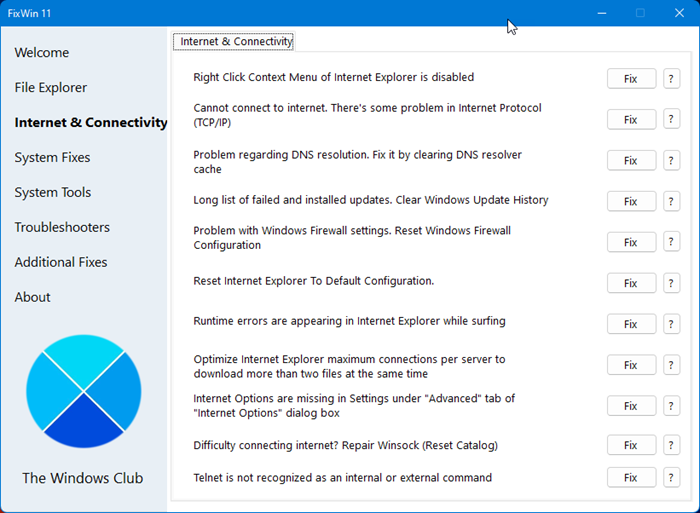
FixWin 11 Windows Repair Tool — это идеальное программное обеспечение для ремонта ПК, с помощью которого вы можете устранять проблемы с Windows 11. Это бесплатный инструмент, который позволяет устранять проблемы на ПК с Windows 11 без особых усилий.
Исправления разбиты на 6 вкладок:
- Проводник: предлагает исправления для решения проблем, связанных с проводником Windows.
- Интернет и подключение: позволяет решить проблемы с Интернетом, с которыми вы сталкиваетесь после обновления ОС Windows.
- Системные исправления: предлагает исправления для нескольких распространенных проблем Windows и включает возможность сброса кэша эскизов, перерегистрации всех системных DLL-файлов и исправления проблем с активацией Windows.
- Системные инструменты: предлагает исправить встроенные инструменты, которые могут работать неправильно. На новой вкладке «Дополнительная информация о системе» отображается определенная расширенная информация о вашей системе, такая как количество потоков в процессоре, количество логических процессоров, максимальное разрешение экрана, максимальная частота обновления и т. д.
- Средства устранения неполадок: в этом разделе представлены прямые ссылки для вызова встроенных средств устранения неполадок Windows и ссылки для загрузки других средств устранения неполадок, выпущенных Microsoft.
- Дополнительные исправления: предлагает несколько других исправлений для Windows 11 и Windows 10.
Это различные методы, которые вы можете использовать для восстановления Windows 11.
Читать: Проблемы с запуском и загрузкой Windows — расширенное устранение неполадок
Есть ли способ восстановить Windows 11?
Существует множество способов восстановления Windows 11. Вы можете запускать сканирование SFC или DISM, выполнять восстановление системы, запускать встроенные средства устранения неполадок, обновлять окна или удалять обновления, а также использовать бесплатные инструменты, такие как FixWin 11 и т. д.
Читайте: Как исправить поврежденные системные файлы в Windows
Как восстановить Windows 11 с помощью командной строки?
Вы можете использовать команды SFC и DISM в командной строке для восстановления Windows 11. Сканирование SFC устраняет проблемы с системными файлами, а сканирование DISM устраняет проблемы с файлом образа Windows. Вы также можете запускать команды Bootrec, если у вас возникают проблемы во время загрузки.
Программы для Windows, мобильные приложения, игры — ВСЁ БЕСПЛАТНО, в нашем закрытом телеграмм канале — Подписывайтесь:)
Источник: zanz.ru